电脑重新装系统怎么装?电脑用久了容易出现一些故障,可能需要重装系统来解决.那么电脑重新装系统怎么装呢?考虑到很多用户还不清楚电脑怎么重装系统,本文为大家带来了电脑重装系统的教程.
电脑重新装系统怎么装?不论什么电脑用久了总会容易出现各种各样的问题 , 我们通常都会想到通过重装系统来解决 , 但是很多人还不知道电脑怎么重装系统 , 其实系统重装很简单 , 自己在家就能完成 。 下面小编就和大家分享一下电脑重装系统的教程 , 感兴趣的小伙伴们快来看看吧!
1、下载并打开小白一键重装系统软件 , 选择自己想要的系统 。

文章插图
2、选择软件 。
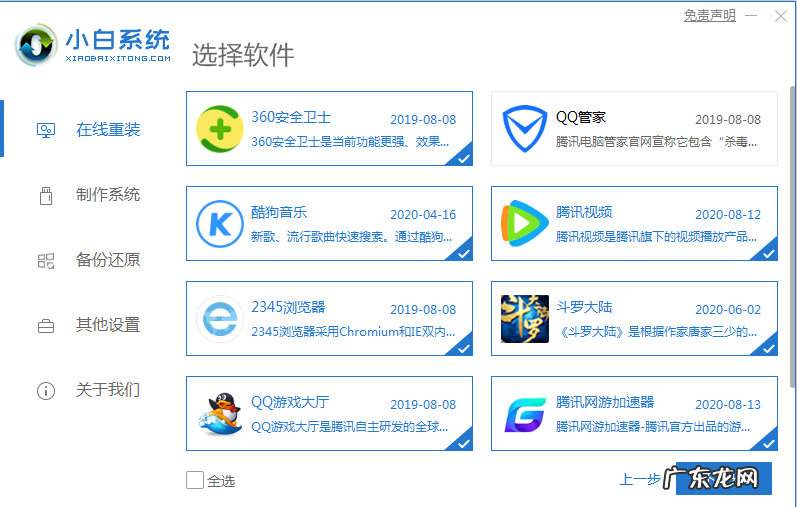
文章插图
【组装电脑怎么装系统 手把手教你电脑重新装系统怎么装】3、然后耐心等待系统镜像等资源下载 。
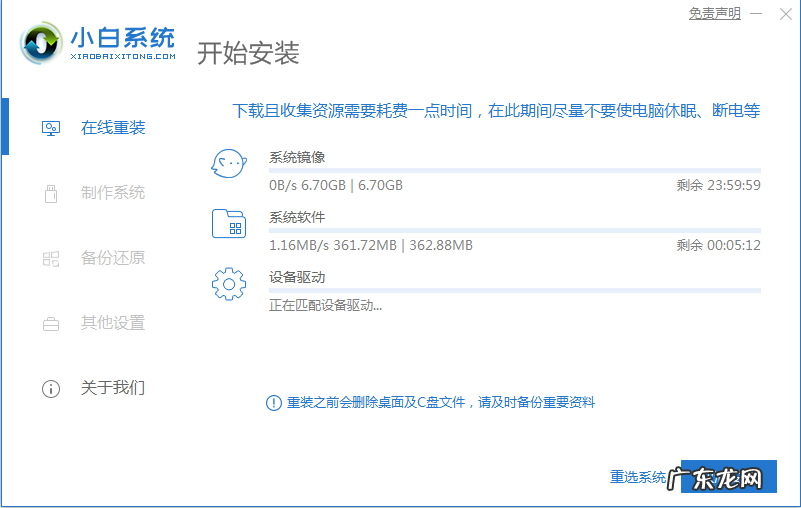
文章插图
4、软件下载完成后会自动部署 , 完成后会提示选择立即重启 。

文章插图
5、 重启电脑后 , 在启动菜单中我们选择第二个 XiaoBai -MSDN Online Install Mode 菜单 , 按回车进 。
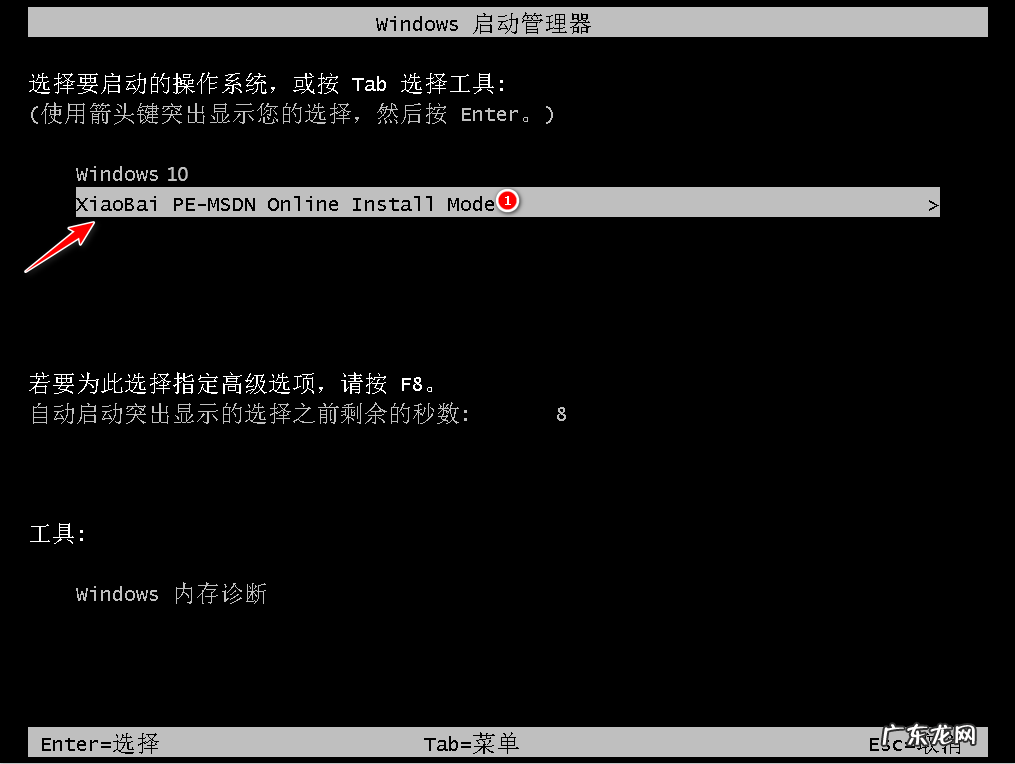
文章插图
6、进入 PE 系统后点击小白装机工具继续安装系统 , 只需要耐心等候即可 。
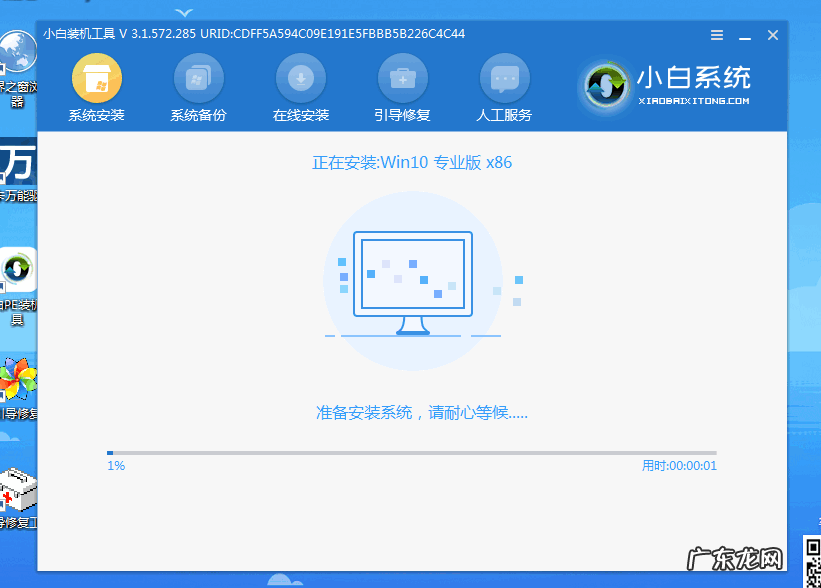
文章插图
7、在提示修复引导中默认情况下选择 C 盘修复 。

文章插图
8、安装完成后正常重启电脑即可 。

文章插图
9、重启电脑后在启动菜单中选择 Windows 10系统进系统 。
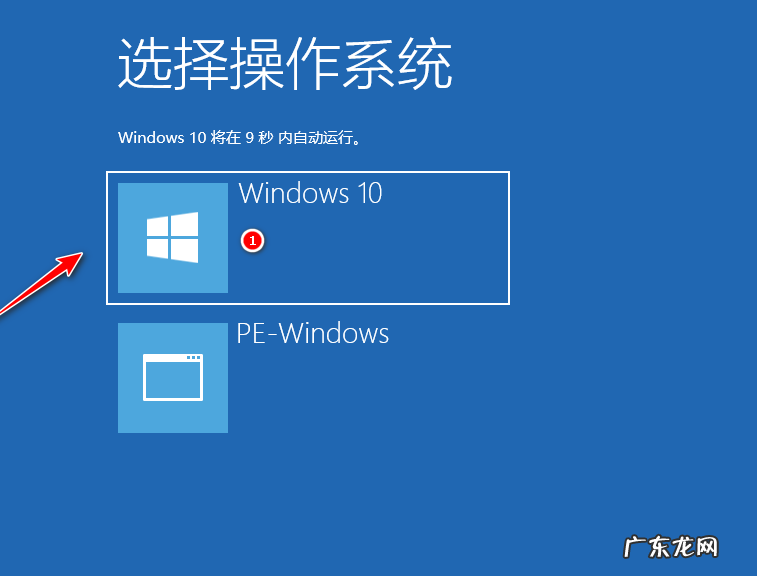
文章插图
10、安装完成后就可以直接进电脑桌面啦 。
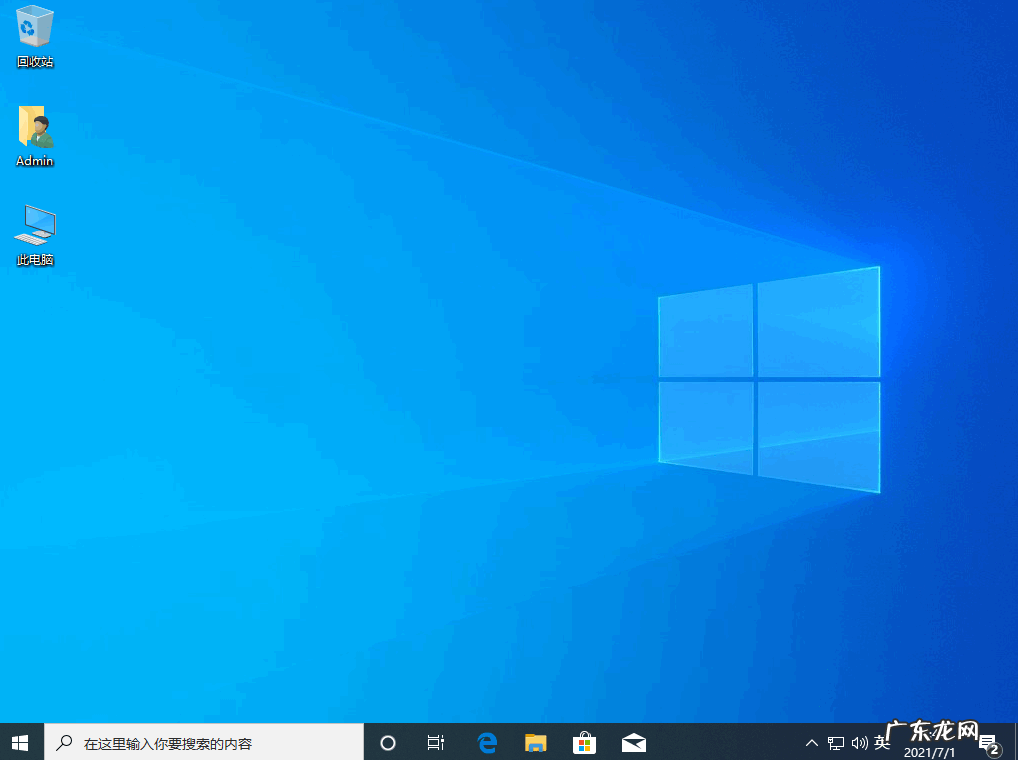
文章插图
以上就是小编为大家带来的电脑重新装系统怎么装的详细教程 , 希望对大家有所帮助!
- win11保留数据重装win10 一键重装系统会删除其他盘的文件吗
- win7自带一键重装系统 如何一键重装系统
- 给小狗刮毛一不小心负伤该怎么办
- 电脑重装系统哪个最好 电脑重装系统十大排名推荐介绍
- 联想一体机一键重装系统 电脑台式一键重装系统如何操作
- 一键重装系统哪个干净 2021新的电脑一键重装系统排名榜单
- 淘宝人气怎么快速提升?有何技巧?
- 淘宝网店客服怎么做?如何交流?
- 淘宝卖家逛逛更多怎么设置?开通有几步?
- 淘宝里面的逛逛号怎么修改?淘宝逛逛有什么功能?
特别声明:本站内容均来自网友提供或互联网,仅供参考,请勿用于商业和其他非法用途。如果侵犯了您的权益请与我们联系,我们将在24小时内删除。
